개요
블루투스는 파일 전송, 오디오 출력(스피커·헤드폰) 공유, 스마트폰을 통한 네트워크 연결 등 다양한 작업에 필수입니다. 이 가이드는 GNOME 데스크톱에서 블루투스 장치를 페어링하고 파일을 전송하거나 장치를 네트워크 소스로 사용하는 기본 흐름과, 문제가 생겼을 때의 대체 방법을 설명합니다.
필요한 것(한 줄 정의)
- 블루투스 어댑터: PC에 내장되었거나 USB 동글 형태의 하드웨어.
- 대상 장치: 블루투스가 활성화되어 있고 탐색 가능 상태여야 함.
단계별 연결 가이드
- GNOME 설정 열기 후 “Bluetooth” 항목 선택
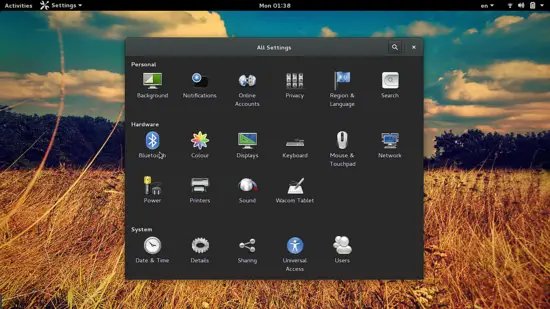
- 블루투스 어댑터를 ON으로 전환하고 장치가 검색될 때까지 기다립니다. 대상 장치에서도 블루투스를 켜고 ‘탐색 가능’ 상태로 설정하세요. 검색 결과 리스트에 장치가 나타납니다.
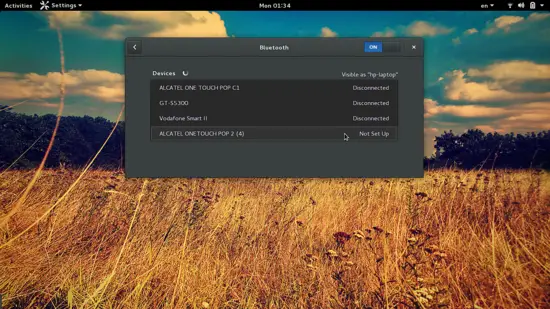
- 장치 항목을 선택하면 보안 확인을 위한 고유 코드가 표시됩니다. 대상 장치에도 같은 코드가 보이면 “Confirm”(확인) 버튼을 눌러 페어링을 완료합니다.
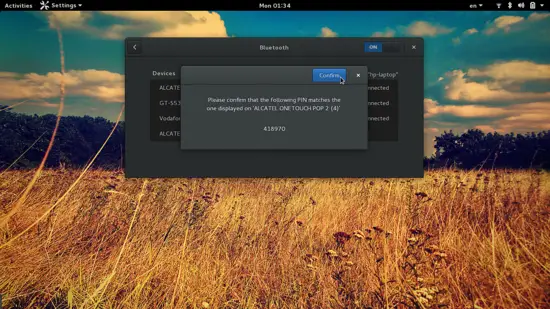
- 페어링 후에 새 창에서 “Send Files…” 버튼을 눌러 파일을 전송할 수 있습니다. 파일을 선택하면 대상 장치에서 수락을 요청받습니다. 한 번 신뢰(trusted)로 설정된 장치는 시스템에 계속 유지됩니다.
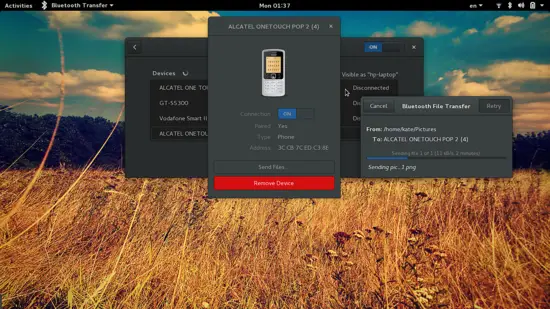
- 장치를 네트워크 소스로 사용하려면 GNOME 상단 패널 오른쪽의 네트워크 메뉴에서 장치를 선택해 연결합니다.
중요: 일부 스마트폰이나 기기는 파일 수신 허용을 별도로 켜야 합니다. 기기 설정에서 ‘파일 수신 허용’ 또는 ‘탐색 허용’ 옵션을 확인하세요.
고급 옵션 및 대체 도구
더 많은 기능이나 파일 브라우징이 필요하면 아래 도구를 설치해 보세요.
- obexfs: 파일 시스템처럼 페어링된 장치를 마운트해 파일을 탐색합니다.
- obextool: obexftp의 그래픽 프런트엔드로 블루투스 위치 열기에 도움이 됩니다.
- Blueman: 장치 주소 표시, 오디오 출력 연결, 네트워크 소스로의 연결, 고급 제어를 제공하는 기능이 풍부한 관리자입니다.
설치 후 터미널에서 간단히 마운트하려면:
sudo mkdir /mountpoint
obexfs -b [device-address] /mountpoint마운트된 폴더에서 파일을 탐색하고 복사할 수 있습니다.
obexfs의 추가 옵션을 보려면:
obexfs –help(대부분의 배포판에서는 패키지 이름이 동일하지만, 배포판 패키지 관리자에 따라 패키지명이 다를 수 있습니다.)
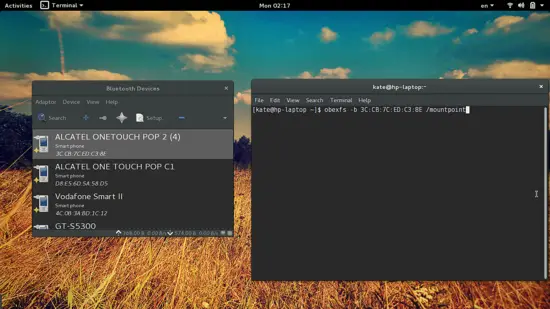
문제 해결(심층)
장치가 검색되지 않을 때
- 대상 기기의 블루투스가 켜져 있고 ‘탐색 가능’인지 확인하세요.
- 노트북의 비행기 모드가 꺼져 있는지 확인하세요.
- 커널 버전이나 드라이버 호환성 문제일 수 있습니다(아래 호환성 노트 참조).
페어링 도중 코드가 일치하지 않을 때
- 장치를 리부팅하고 다시 시도하세요. 일시적 오류일 수 있습니다.
- 다른 블루투스 클라이언트(Blueman)를 사용해 보세요.
파일 전송이 실패할 때
- 대상 기기에서 수신 허용을 확인하세요.
- obexfs로 마운트해 직접 파일을 복사해 보세요.
- 연결이 불안정하면 거리·장애물·전파 간섭을 줄이세요.
중요: 최신 커널에서 이전에 잘 작동하던 일부 블루투스 기능이 깨질 수 있습니다. 이 경우 포럼에 사용 중인 리눅스 배포판과 커널 버전, 장치 모델을 포함해 문의하면 문제 원인 파악에 도움이 됩니다.
대안 방법 요약
- GUI 우선: GNOME 설정 -> Bluetooth
- 더 많은 제어: Blueman 설치 후 사용
- 터미널 마운트: obexfs + mkdir + obexfs -b
- 그래픽 FTP 스타일 접근: obextool 사용
역할별 체크리스트
데스크톱 사용자
- GNOME 설정에서 Bluetooth 켜기
- 대상 장치에서 탐색 가능으로 전환
- 페어링 코드 확인 후 수락
- 파일 전송 테스트
시스템 관리자
- 필요한 패키지(obexfs, obextool, blueman) 설치
- 커널 로그(journalctl, dmesg)에서 블루투스 에러 확인
- udev 규칙이나 권한 문제 검토
간단한 결정 트리
flowchart TD
A[블루투스 작동 여부 확인] -->|켜져 있음| B{장치가 검색됨?}
B -->|예| C[페어링 시도]
B -->|아니오| D[대상 장치 탐색 가능 확인]
D --> E{문제 해결되었나}
E -->|예| C
E -->|아니오| F[Blueman 또는 obexfs 시도]
C --> G[파일 전송 또는 네트워크 사용]호환성 및 주의사항
- 커널 업데이트 후 블루투스 기능이 일부 손상되는 경우가 보고됩니다. 가능한 경우 장치 드라이버와 블루투스 스택(BlueZ)의 버전 호환성을 확인하세요.
- 배포판 패키지 저장소에 따라 obexfs나 obextool 패키지명이 다를 수 있습니다.
- 보안상 공용 네트워크에서는 불필요한 블루투스 탐색을 비활성화하세요.
1줄 용어집
- obexfs: OBEX 프로토콜을 통해 페어링된 장치를 파일 시스템처럼 마운트하는 도구.
- Blueman: X11/GNOME 환경에서 쓸 수 있는 블루투스 장치 관리자.
- obextool: obexftp의 그래픽 프런트엔드.
자주 묻는 질문
장치가 계속 연결 실패합니다. 어디부터 확인해야 하나요?
일단 대상 장치에서 블루투스가 켜져 있고 탐색 가능 상태인지 확인하세요. 그 후 GNOME에서 어댑터가 ON인지, 비행기 모드가 꺼져 있는지 확인합니다. 여전히 실패하면 Blueman이나 obexfs로 시도해 보세요.
obexfs로 마운트했는데 권한 문제가 생깁니다. 해결 방법은?
sudo로 마운트해 권한을 확인한 뒤, 필요하면 소유자나 권한을 조정하세요. 장기적으로는 udev 규칙으로 특정 사용자에게 접근 권한을 부여하는 방법을 고려하세요.
Blueman과 GNOME 기본 블루투스 중 어느 것을 사용해야 하나요?
간단한 페어링과 파일 전송은 GNOME 기본 도구로 충분합니다. 고급 제어(장치 주소 보기, 네트워크 소스 세부 설정 등)가 필요하면 Blueman이 유용합니다.
요약: GNOME에서 블루투스는 간단한 단계로 페어링과 파일 전송이 가능합니다. 문제가 생기면 Blueman, obexfs, obextool 같은 도구로 우회하고, 커널/드라이버 호환성도 점검하세요. 포럼에 사용 환경을 적어 도움을 요청하면 문제 해결이 빨라집니다.



